Wtyczka YouLead Marketing Automation służy do szybkiej i automatycznej integracji sklepu Redcart z systemem YouLead.
Konfiguracja wtyczki
Po zalogowaniu się do panelu RedCart należy przejść do danych konfiguracyjnych wtyczki YouLead, które znajdują się tutaj:
Ustawienia > Podstawowe ustawienia > Statystyki zewnętrzne i na dole:
YouLead Marketing Automation
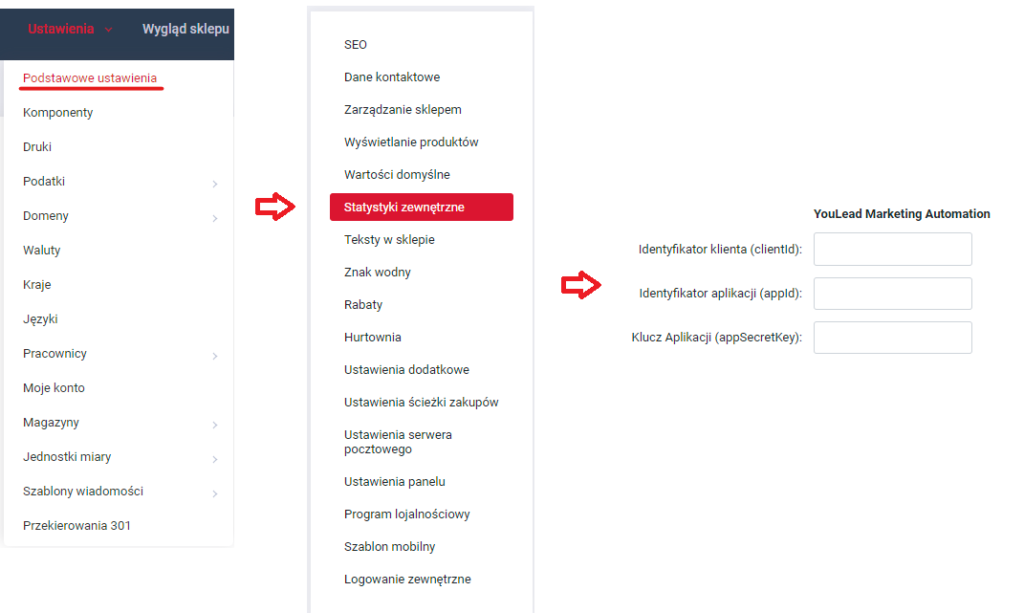
W polach konfiguracji należy wstawić trzy wartości otrzymane od opiekuna YouLead (lub wygenerowane samodzielnie w panelu YouLead*):
- Identyfikator klienta – Client ID: początek adresu panelu: clientId.youlead.pl
- Identyfikator aplikacji – AppID: panel YouLead > ustawiania > aplikacje
- Klucz aplikacji – AppSecretKey: panel YouLead > ustawiania > aplikacje
Uwaga!
Po każdej zmianie w panelu Redcart należy wyczyścić pamięć cache, można to zrobić w prawym górnym rogu panelu.
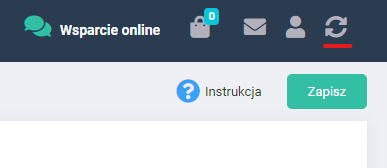
*Jeśli AppID i AppSecretKey chcesz wygenerować samodzielnie, w YouLead przejdź do ustawienia > aplikacje > dodaj nową aplikację
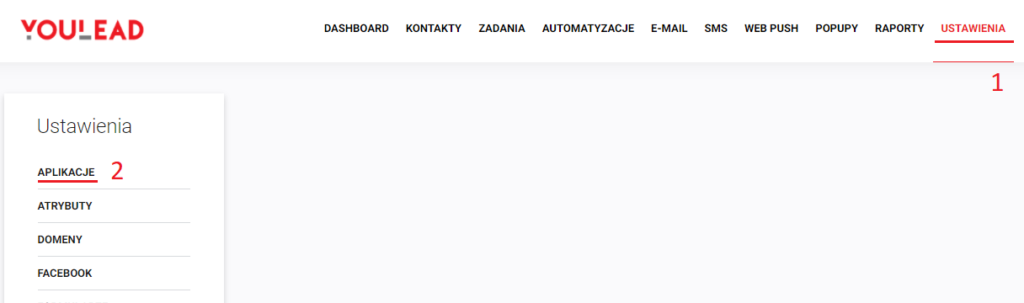
AppID musi mieć nazwę inną niż Client ID
Dla porządku polecamy nadać mu nazwę RedCart.
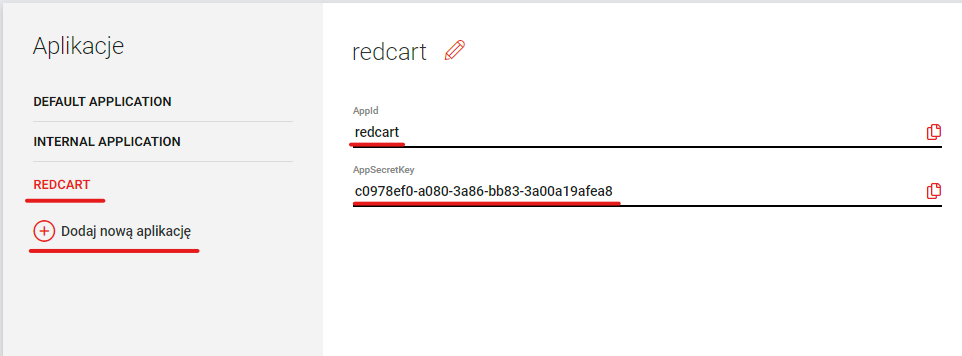
Konfiguracja feedu produktowego
Przed przekazaniem feedu produktowego do YouLead należy utworzyć nowy eksport produktów w zakładce panelu RedCart: produkty > eksport > eksportuj produkty.
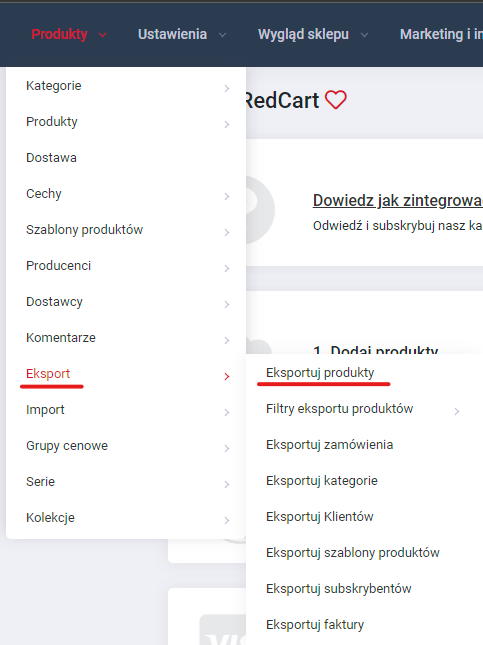
Właściwe ustawienia eksportu to:
- Filtr -> aktywne
- Częstotliwość aktualizacji danych -> raz dziennie
- Eksportuj tylko jedno zdjęcie
- Nazwa szablonu eksportu -> YouLead
- Identyfikator produktu (ID) -> IdentyfikatorProduktuID
- Nazwa produktu -> NazwaProduktu
- Adres URL zdjęcia produktu -> AdresURLZdjeciaProduktu
- Adres URL do produktu -> AdresURLDoProduktu
- Skrócony opis -> SkroconyOpis
- Cena brutto produktu -> CenaBruttoProduktu
- Cena promocyjna brutto -> CenaPromocyjnaBrutto
- Stan magazynowany produktu -> StanMagazynowanyProduktu
- Nazwa producenta -> NazwaProducenta
- Model produktu -> ModelProduktu
- Status produktu -> StatusProduktu
- Ścieżka kategorii -> SciezkaKategorii
- Nazwa dostawcy -> NazwaDostawcy
- Symbol PKWiU / GTU -> GTU
- Opcje do produktów -> OpcjeDoProduktow
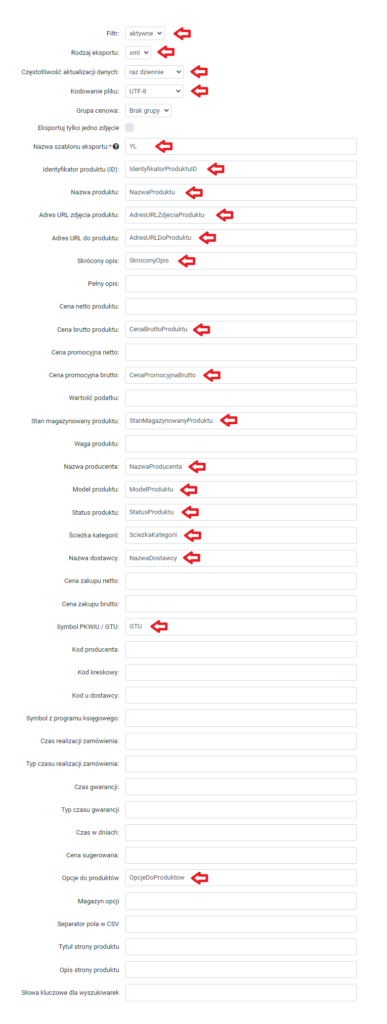
Jeśli istnieje potrzeba integracji dodatkowego pola w feedzie produktowym, prosimy o kontakt z opiekunem YouLead.
Po dodaniu eksportu, należy przejść do zakładki: produkty > eksport
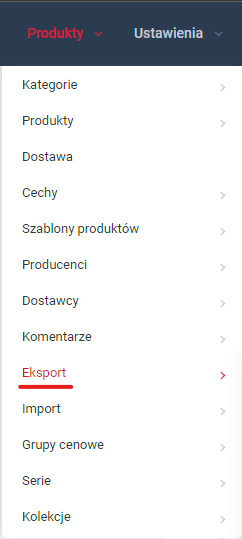
Skopiować link z kolumny „Ścieżka do pliku eksportu” a następnie przekazać go do opiekuna instancji.

